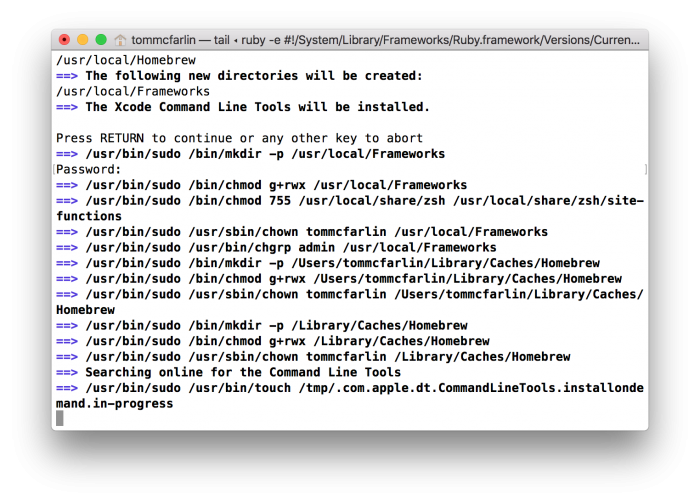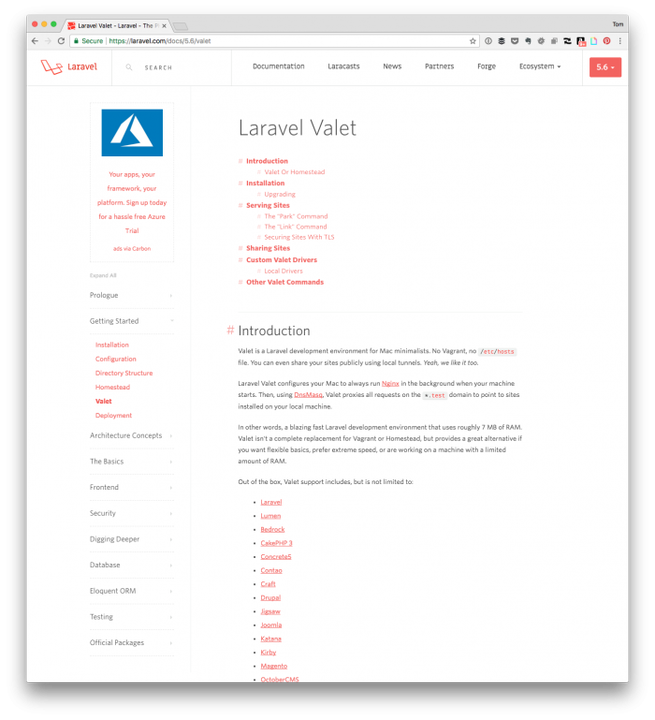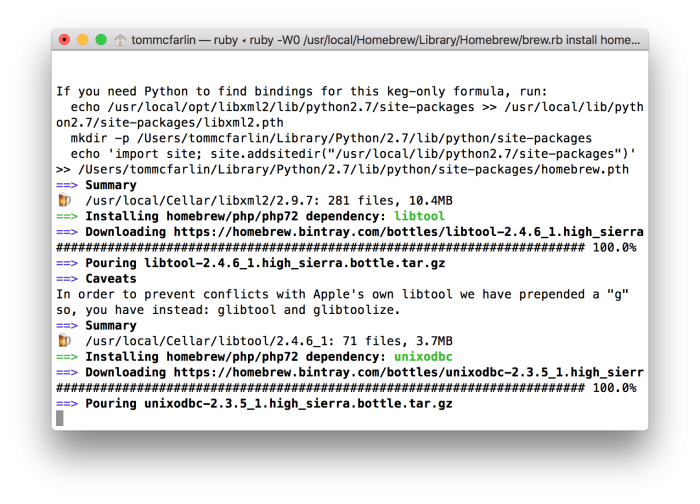Un entorno de desarrollo de WordPress (usando un administrador de paquetes)
En este punto, he escrito sobre la mayor parte de los Fundamentos de OOP que creo que son necesarios para comenzar a analizar temas más profundos (como patrones de diseño y cómo aplicar estos temas en el desarrollo de WordPress).
Pero al planificar el contenido, seguí volviendo a algunas otras cosas que creo que también es necesario cubrir eventualmente. Estas son cosas como Composer, Yarn, herramientas de compilación, etc.
Por encima de eso, sin embargo, me seguía preguntando:
Si voy a escribir extensamente sobre este material, ¿debo suponer que todos estamos usando el mismo entorno?
Y esa es una pregunta difícil de responder porque algunas de las personas que leen esto han estado escribiendo código durante bastante tiempo. Es decir, ellos (o usted) tienen sus herramientas, su configuración y cómo le gusta organizar sus proyectos.
Por otro lado, están aquellos (o usted) que están buscando un camino diferente o que buscan comenzar desde cero. Y para ese fin, creo que es importante cubrir dos cosas:
- Cómo configurar un entorno de desarrollo local
- Qué IDE, complementos y herramientas se van a utilizar
Para algunos, no son los temas más emocionantes y ciertamente están poniendo una pausa en el aspecto más avanzado de la programación orientada a objetos. Dado que aquellos de ustedes que pagan para leer este material tienen acceso a los comentarios, debo suponer que, en algún momento, los comentarios llegarán preguntando cómo lograr ciertas cosas.
Y con ese fin, voy a asumir que todos estamos trabajando en el mismo campo de juego. Si no, hay mucho que puedo hacer para brindar ayuda más allá de las preguntas de programación reales.
Entonces, antes de profundizar en las profundidades de la programación orientada a objetos, voy a pasar algunas publicaciones cubriendo los temas anteriores en detalle para asegurarme de que todos estamos en la misma página.
Si se siente cómodo con sus herramientas y su configuración, tenga paciencia conmigo. Si está buscando una forma definitiva de configurar su entorno, las siguientes publicaciones son para usted.
Y con todo eso dicho, comencemos hablando sobre cómo configurar limpiamente un entorno de desarrollo local que sea fácil de mantener.
Entorno de desarrollo de WordPress
Si estás leyendo esto, probablemente sepas que WordPress requiere tres piezas de software para ejecutarse:
- PHP ,
- Un servidor web (que suele ser Apache o Nginx ),
- Un servidor de base de datos (que tradicionalmente es MySQL ).
Todo este software se puede instalar manualmente, pero soy un gran fanático de usar un administrador de paquetes (piense en una tienda de aplicaciones o algo similar) para administrar todo esto. Hace que la instalación, la actualización, la poda y la búsqueda de problemas sean mucho, mucho más fáciles.
Y para mí, mi elección de administradores de paquetes para manejar este tipo de cosas es Homebrew. (Y sí, también he escrito sobre esto en algunas otras publicaciones).
Al usarlo, podremos instalar todo lo anterior, prepararnos para profundizar en la programación orientada a objetos y aplicar los temas en el desarrollo de WordPress.
1 Instalar Homebrew
Lo primero que queremos hacer, antes que nada, es instalar Homebrew. Independientemente de su sistema operativo, esto requiere que Ruby esté instalado, por lo que si no lo tiene, asegúrese de instalarlo.
Si está ejecutando macOS o una variante de Linux, es probable que ya lo tenga. Puedo hablar por los usuarios de Windows, pero instalarlo es sencillo.
Si (o una vez) Ruby está instalado, ingrese el siguiente comando en su Terminal o su línea de comandos:
/usr/bin/ruby -e "$(curl -fsSL https://raw.githubusercontent.com/Homebrew/install/master/install)"
Después de que comience la instalación, debería ver algo como lo siguiente en su sesión:
Esto puede llevar algo de tiempo, pero el instalador generalmente es muy bueno al proporcionar comentarios sobre lo que está haciendo, así que tenga paciencia. Le notificará una vez que haya terminado y una vez que lo haya hecho, será igual de fácil continuar instalando el resto de lo que se necesita.
Y eso es lo que vamos a hacer a continuación.
2 Instalación de valet
Aunque diferentes personas prefieren diferentes servicios (como MAMP ), me ha gustado mucho Valet. Es una solución todo en uno y hace que sea realmente fácil administrar los diversos componentes que vienen con la ejecución de un entorno de desarrollo de WordPress.
Claro, requiere sumergirse en la Terminal de vez en cuando, pero creo que si está buscando sumergirse en la programación orientada a objetos, es probable que necesite sentirse cómodo con la Terminal, especialmente cuando trabaja con herramientas. como Composer, Yarn, Git u otras herramientas para discutir mucho más en el futuro.
De todos modos, en este punto ya está listo para instalar Valet. A los efectos de esta guía, vamos a utilizar:
- PHP 7.2
- Compositor
La instalación de cada uno de estos es bastante fácil y todas las instrucciones necesarias se encuentran a continuación.
Como acabamos de instalar Homebrew, no es necesario actualizarlo. Sin embargo, si ya lo tiene instalado, asegúrese de ejecutar:
$ brew update
Instalar PHP 7.2
Luego, continúe e instale PHP 7.2 emitiendo el siguiente comando en su Terminal:
$ brew install homebrew/php/php72
Homebrew hará lo habitual de descargar los archivos binarios, instalarlos y luego avisarle una vez que esté completo.
En este punto, necesitamos usar Composer para instalar Valet, pero antes de hacerlo, debemos asegurarnos de que Composer esté instalado.
Instalar compositor
Como estamos usando Homebrew, instalar Composer también es muy fácil, ya que podemos instalarlo como lo haríamos con cualquier otro paquete. Para hacerlo, ingrese el siguiente comando:
$ brew install composer
Y, como hemos visto en el resto de este tutorial, Homebrew hará lo suyo y luego le notificará una vez que esté completo. Para verificar que se ha instalado correctamente, escriba el siguiente comando y presione enter:
$ composer --version
En el momento de este artículo, Composer se encuentra en la versión 1.6.3.
Nota: A veces, Homebrew detectará que Composer ya está instalado y te hará saber que ya existe. agradable verdad? Dará un mensaje que dice algo como esto:
Target /usr/local/bin/composer ya existe. Es posible que desee eliminarlo.
Y luego da instrucciones para hacerlo. Soy fanático de seguir dichas instrucciones para que todo se gestione bajo Homebrew.
Instalar valet
Ahora es el momento de instalar Valet. Como instalamos Homebrew, PHP y Composer, es pan comido instalar el resto de lo que necesitamos para nuestro entorno de desarrollo.
Caso en cuestión: emita el siguiente comando en su Terminal:
$ composer global require laravel/valet
A continuación, ingrese el siguiente comando:
$ ~/.composer/vendor/bin
Ya que esto asegurará que Valet esté en las variables ambientales de su sistema (o su RUTA, como dirán algunos, dependiendo de su sistema operativo). En última instancia, el objetivo de esto es asegurarse de que sea accesible independientemente de dónde se encuentre en su sistema.
Finalmente, ingrese esto en su sesión:
$ valet install
Es posible que reciba algunos mensajes sobre cómo detener Nginx, actualizar la configuración y luego reiniciarlo. En última instancia, sin embargo, querrás ver lo siguiente:
¡El valet se instaló correctamente!
¡Y una vez que veas eso, habrás terminado con la primera parte de esto!
¿Que sigue?
En este punto, tiene todo lo que necesita para configurar sitios de prueba, instalar WordPress y todo ese jazz. Voy a cubrir eso en una próxima publicación, pero también voy a cubrir cómo seleccionar un IDE y los complementos necesarios para complementar el trabajo que hemos hecho hasta ahora.
Mientras tanto, si tienes preguntas, no dudes en dejar un comentario. Puede ser una pregunta, un consejo para otros usuarios del software, una sugerencia o cualquier otra cosa.
Independientemente, estamos un paso más cerca de escribir código profesional orientado a objetos utilizando tecnologías sólidas para hacerlo.